- Miért omlik össze folyamatosan a Metro Exodus?
- 1. Ellenőrizze a Rendszerkövetelményeket
- Minimális rendszerkövetelmények:
- Ajánlott rendszerkövetelmények:
- 2. Frissítse a grafikus illesztőprogramokat
- 3. Frissítse a Windows rendszert
- 4. Futtassa a játékot rendszergazdaként
- 5. Zárja be a Háttérben futó feladatokat
- 6. Állítsa be a Magas prioritást a Feladatkezelőben
- 7. Telepítse újra a DirectX-et (legújabb)
- 8. Tiltsa le a Windows tűzfalat vagy víruskereső programot
- 9. Állítsa be a Nagy teljesítményt az Energiagazdálkodási lehetőségek között
- 10. Zárja be a játékot a Háttéralkalmazásokból
- 11. Telepítse újra a Microsoft Visual C++ Runtime programot
- 12. Végezzen tiszta rendszerindítást
- 13. Próbálkozzon az Overlay Apps letiltásával
- 14. Ellenőrizze a játékfájlok sértetlenségét
- 15. Tiltsa le a CPU vagy a GPU túlhajtását
- 16. Frissítse a Metro Exodus játékot
- Hogyan lehet javítani, hogy a Metro Exodus nem indul el a Steamen?
- Miért omlik össze a Metro Exodus folyamatosan a Windows 10 rendszerben?
- A Metro Exodus Xbox One-on van?
- Hogyan ellenőrizhető a Metro Exodus játékfájl sértetlensége?
- Hogyan lehet javítani a Metro Exodus összeomlását PC-n?
- Miért nem tudok játszani a Metro Exodusszal?
- Hogyan ellenőrizhető a Metro Exodus fájl-gyorsítótár integritása?
- Mit jelent a bogárcsapda által észlelt végzetes Metro Exodus baleset?
- Gyakori a Metro Exodus hiba a Windows 10 rendszeren?
- A Metro Exodus egy horror játék?
- Miért omlik össze folyamatosan a Metro Exodus a Steamen?
- Hogyan javítható ki, hogy a Metro Exodus nem működik Windows 10 rendszeren?
- Mi az a Metro Exodus és miről szól?
- Vásároljon Metro Exodust Xbox One X-en?
- Az Exodusnak vannak forgatókönyv szerinti vagy forgatókönyv szerinti találkozásai?
A Metro Exodus egy másik első személyű lövöldözős videojáték, amelyet 2019-ben indítottak el, és a Metro 2033-on és a Metro: Last Night-on alapuló Metro játéksorozat harmadik tétele. A 4A Games fejlesztette, és a Deep Silver adta ki 2019-ben. A játék elérhető Windows PC, Google Stadia, PlayStation 4 és Xbox One platformokon. Most néhány PC-játékos arról számolt be, hogy a Metro Exodus Crashing problémával találkoztak PC-n indítás közben.
Tehát, ha Ön is az áldozatok közé tartozik, feltétlenül kövesse ezt a hibaelhárítási útmutatót a probléma teljes megoldásához. Itt megosztottunk néhány lehetséges megoldást, amelyek segíthetnek Önnek. Manapság a PC-s játékok és még a konzolos játékok is hajlamosak az indítási összeomlásra vagy az indítási problémákra, ami nem korlátozódik a fejlesztőkre. Úgy tűnik, hogy számos probléma vagy ok a játékosok oldalán is okozhatja az indítási összeomlást.
Miért omlik össze folyamatosan a Metro Exodus?
Ahogy már említettük, több oka is lehet annak, ha az indítás összeomlik, vagy a játék nem indul el. Például az inkompatibilis számítógép-konfigurációval kapcsolatos problémák, egy elavult grafikus illesztőprogram, egy elavult Windows-verzió, egy elavult DirectX-verzió, vagy akár egy elavult játékverzió stb. számos ütközést okozhat a játék indításakor. Míg a hiányzó vagy sérült játékfájlok, átfedő alkalmazások stb. okozhatnak ilyen problémákat.
Ezenkívül úgy tűnik, hogy az elavult játékindító, a szükségtelen háttérben futó feladatok, az indítási alkalmazások, a víruskereső vagy a biztonsági szoftverrel kapcsolatos problémák, a Visual C++ újraterjeszthető programokkal kapcsolatos problémák stb. olyan lehetséges okokká válhatnak, amelyeket teljesen ki kell javítani. Szóval, anélkül, hogy több időt veszítenénk, vágjunk bele.
1. Ellenőrizze a Rendszerkövetelményeket
Győződjön meg arról, hogy kompatibilis számítógép-konfigurációval rendelkezik, hogy a Metro Exodus játék megfelelően futhasson mindenféle probléma nélkül.
Reklámok
Minimális rendszerkövetelmények:
- 64 bites processzort és operációs rendszert igényel
- OS: Windows 7/8/10
- Processzor: Intel Core i5-4440 vagy azzal egyenértékű
- Memória: 8 GB RAM
- Grafika: GeForce GTX 670 / GeForce GTX 1050 / AMD Radeon HD 7870
- DirectX: 11-es verzió
- Tárolás: 59 GB szabad hely
- Hangkártya: DirectX kompatibilis hangkártya
Ajánlott rendszerkövetelmények:
- 64 bites processzort és operációs rendszert igényel
- OS: Windows 10
- Processzor: Intel Core i7-4770k vagy azzal egyenértékű
- Memória: 8 GB RAM
- Grafika: GeForce GTX 1070 / GeForce RTX 2060 / AMD RX VEGA 56
- DirectX: 12-es verzió
- Tárolás: 59 GB szabad hely
- Hangkártya: DirectX kompatibilis hangkártya
2. Frissítse a grafikus illesztőprogramokat
Az összes program zökkenőmentes futtatásához mindig frissítenie kell a grafikus illesztőprogramokat a Windows rendszeren. Ezt csináld meg:
- Jobb klikk a Start menü kinyitni a Gyors hozzáférési menü.
- Kattintson Eszközkezelő a listáról.

- Most, dupla kattintás a Kijelző adapterek kategória a lista bővítéséhez.

Reklámok
- Akkor Jobb klikk a dedikált grafikus kártya nevén.
- Válassza ki Illesztőprogram frissítése > Válasszon Az illesztőprogramok automatikus keresése.
- Ha van elérhető frissítés, az automatikusan letölti és telepíti a legújabb verziót.
- Ha elkészült, feltétlenül indítsa újra a számítógépet az effektusok módosításához.
Alternatív megoldásként manuálisan is letöltheti a grafikus illesztőprogram legújabb verzióját, és közvetlenül a grafikus kártya gyártójának hivatalos webhelyéről telepítheti. Az Nvidia grafikus kártya felhasználói frissíthetik a GeForce Experience alkalmazást az Nvidia hivatalos webhelyén. Mindeközben az AMD grafikus kártyákat használók az AMD webhelyét is ellátogathatják ugyanezért.
3. Frissítse a Windows rendszert
A Windows operációs rendszer összeállításának frissítése mindig elengedhetetlen a PC-felhasználók és a PC-játékosok számára a rendszerhibák, a kompatibilitási problémák és az összeomlások csökkentése érdekében. Eközben a legújabb verzió többnyire további funkciókat, fejlesztéseket, biztonsági javításokat és egyebeket tartalmaz. Ehhez:
Hirdetés
Reklámok
- nyomja meg Windows + I gombok megnyitásához Windows beállítások menü.
- Ezután kattintson a gombra Frissítés és biztonság > Válasszon Frissítések keresése alatt Windows Update szakasz.
- Ha van elérhető szolgáltatásfrissítés, válassza a lehetőséget letöltés és telepítés.
- A frissítés befejezése eltarthat egy ideig.
- Ha elkészült, indítsa újra a számítógépet a frissítés telepítéséhez.
4. Futtassa a játékot rendszergazdaként
Ügyeljen arra, hogy rendszergazdaként futtassa a játék exe fájlját, hogy elkerülje a felhasználói fiókok ellenőrzését a jogosultságokkal kapcsolatos problémákkal kapcsolatban. A Steam klienst is rendszergazdaként kell futtatnia a számítógépén. Ezt csináld meg:
- Jobb klikk a Metro Exodus exe parancsikonfájlt a számítógépén.
- Most válasszon Tulajdonságok > Kattintson a Kompatibilitás lapon.
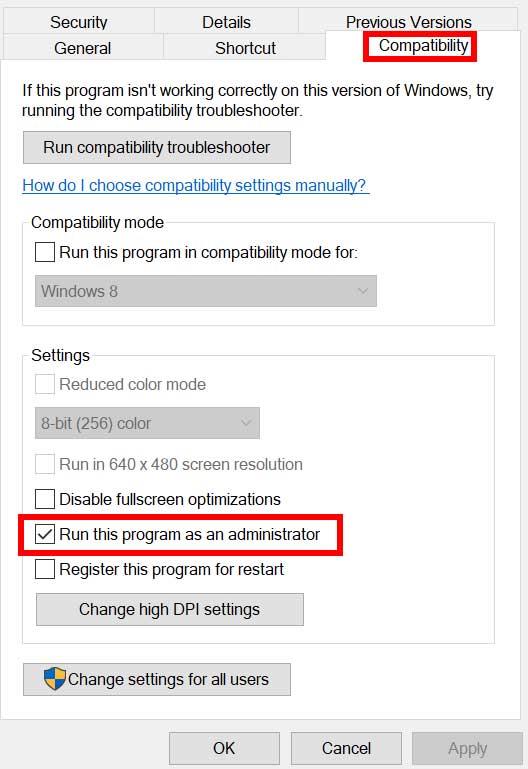
- Ügyeljen arra, hogy kattintson a Futtassa ezt a programot rendszergazdaként jelölje be a jelölőnégyzetet.
- Kattintson Alkalmaz és válassza ki rendben a változtatások mentéséhez.
Győződjön meg arról, hogy ugyanezeket a lépéseket a Steam kliensnél is elvégezte. Segítenie kell a Metro Exodus probléma megoldásában a számítógépen.
5. Zárja be a Háttérben futó feladatokat
A szükségtelen háttérben futó feladatok vagy programok sok rendszererőforrást felemészthetnek, például a CPU- vagy memóriahasználatot, ami szó szerint csökkenti a rendszer teljesítményét. Emiatt az indítási összeomlás, lemaradás, nem betöltési problémák gyakran megjelennek. Egyszerűen zárja be teljesen az összes szükségtelen háttérben futó feladatot. Ezt csináld meg:
- nyomja meg Ctrl + Shift + Esc gombok megnyitásához Feladatkezelő.

- Most kattintson a Folyamatok lap > Kattintson ide, ha ki szeretné választani azokat a feladatokat, amelyek szükségtelenül futnak a háttérben, és elegendő rendszererőforrást fogyasztanak.
- Kattintson Utolsó feladat hogy egyesével bezárja.
- Ha elkészült, indítsa újra a rendszert.
Most ellenőrizheti, hogy kijavította-e a Metro Exodus összeomlását a számítógépén vagy sem. Ha nem, kövesse a következő módszert.
6. Állítsa be a Magas prioritást a Feladatkezelőben
A Feladatkezelő segítségével állítsa be a játék elsőbbségét a magasabb szegmensben, hogy a Windows rendszere megfelelően futtassa a játékot. Ezt csináld meg:
- Jobb klikk a Start menü > Válasszon Feladatkezelő.
- Kattintson a Folyamatok lap > Jobb klikk a Metro Exodus játék feladat.
- Válassza ki Állítsa be a prioritást nak nek Magas.
- Zárja be a Feladatkezelőt.
- Végül futtassa a Metro Exodus játékot, és ellenőrizze, hogy összeomlik-e PC-n vagy sem.
7. Telepítse újra a DirectX-et (legújabb)
Meg kell próbálnia újratelepíteni a DirectX legújabb verzióját a hivatalos Microsoft webhely számítógépén/laptopján. Csak le kell töltenie és telepítenie kell a DirectX telepítőcsomagot, majd futtassa. Ne feledje, hogy a Metro Exodus játék megfelelő futtatásához DirectX 12 vagy újabb verzióra lesz szüksége.
8. Tiltsa le a Windows tűzfalat vagy víruskereső programot
Elég nagy az esély arra, hogy az alapértelmezett Windows Defender tűzfal védelme vagy bármely harmadik féltől származó víruskereső program megakadályozza a folyamatban lévő kapcsolatok vagy játékfájlok megfelelő működését. Ezért ügyeljen arra, hogy ideiglenesen tiltsa le vagy kapcsolja ki a valós idejű védelmet és a tűzfalvédelmet. Ezután próbálja meg futtatni a játékot, hogy ellenőrizze, hogy a Metro Exodus Crashing PC-n probléma megoldódott-e vagy sem. Ezt csináld meg:
- Kattintson a Start menü > Típus tűzfal.
- Válassza ki Windows Defender tűzfal a keresési eredményből.
- Most kattintson a gombra Kapcsolja be vagy ki a Windows Defender tűzfalat a bal oldali ablaktáblából.

- Megnyílik egy új oldal, majd válassza ki a A Windows Defender tűzfal kikapcsolása (nem ajánlott) opció mind a Privát és nyilvános hálózati beállítások.
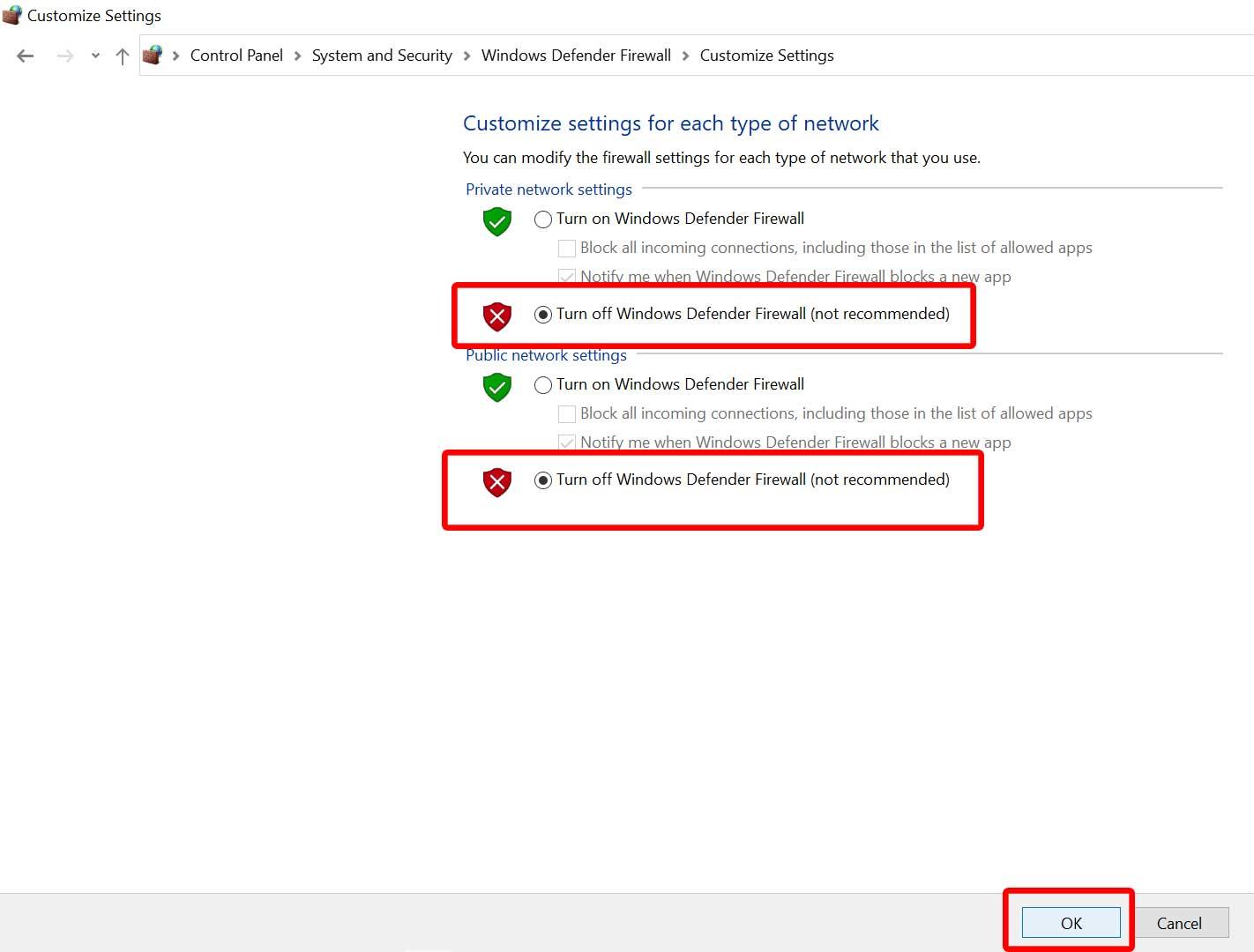
- Miután kiválasztotta, kattintson a gombra rendben a változtatások mentéséhez.
- Végül indítsa újra a számítógépet.
Hasonlóképpen ki kell kapcsolnia a Windows biztonsági védelmét is. Csak kövesse az alábbi lépéseket:
- nyomja meg Windows + I gombok megnyitásához Windows beállítások menü.
- Kattintson Frissítés és biztonság > Kattintson a gombra Windows biztonság a bal oldali ablaktáblából.

- Most kattintson a Nyissa meg a Windows biztonságot gomb.
- Menj Vírus- és fenyegetésvédelem > Kattintson a gombra Beállítások kezelése.

- Ezután egyszerűen meg kell tennie kikapcsolni az Valós idejű védelem kapcsolót.
- Ha a rendszer kéri, kattintson a gombra Igen továbblépni.
- Ezenkívül ki is kapcsolhatja felhő által biztosított védelem, Szabotázs elleni védelem ha akarod.
9. Állítsa be a Nagy teljesítményt az Energiagazdálkodási lehetőségek között
Ha a Windows rendszere Kiegyensúlyozott módban fut az Energiagazdálkodási lehetőségek között, állítsa be a Nagy teljesítményű módot a jobb eredmények érdekében. Bár ez az opció nagyobb energia- vagy akkumulátorhasználatot igényel. Ezt csináld meg:
- Kattintson a Start menü > Típus Vezérlőpult és kattintson rá a keresési eredmény közül.
- Most menj ide Hardver és hang > Válasszon Energiagazdálkodási lehetőségek.
- Kattintson Nagy teljesítményű kiválasztani.
- Ügyeljen arra, hogy bezárja az ablakot, és teljesen állítsa le a számítógépet. Ehhez kattintson a Start menü > Ugrás ide Erő > Leállitás.
- Miután a számítógép teljesen kikapcsolt, újra bekapcsolhatja.
Ez a legtöbb esetben javítja a Metro Exodus összeomlási problémát a számítógépen. Ha azonban egyik módszer sem vált be Önnek, kövesse a következőt.
10. Zárja be a játékot a Háttéralkalmazásokból
Ha valamilyen módon a Metro Exodus játék továbbra is problémákba ütközik, feltétlenül kapcsolja ki számítógépe Háttéralkalmazások funkciójából. Ehhez
- nyomja meg Windows + I gombok megnyitásához Windows beállítások menü.
- Kattintson Magánélet > Görgessen le a bal oldali ablaktábláról, és válassza ki Háttér alkalmazások.
- Görgessen le, és keresse meg a Metro Exodus játék címe.
- Éppen kapcsolja ki a kapcsolót a játék címe mellett.
- Ha végzett, zárja be az ablakot, és indítsa újra a számítógépet.
Ennek a módszernek segítenie kell. Ha azonban ez nem oldja meg a problémát, kövesse a következő módszert.
11. Telepítse újra a Microsoft Visual C++ Runtime programot
Telepítse újra a Microsoft Visual C++ Runtime programot a számítógépére, hogy több játékkal kapcsolatos problémát vagy hibát teljesen kijavítson. Ehhez:
- megnyomni a ablakok gombot a billentyűzetről a megnyitáshoz Start menü.

- típus Alkalmazások és funkciók és kattintson rá a keresési eredmény közül.
- Most keresse meg a Microsoft Visual C++ program(ok) a listában.

- Válassza ki az egyes programokat, és kattintson rá Eltávolítás.
- Meglátogatni a hivatalos Microsoft webhely és töltse le a Microsoft Visual C++ Runtime legújabb verzióját.
- Ha elkészült, telepítse a számítógépére, és indítsa újra a rendszert a hatások módosításához.
12. Végezzen tiszta rendszerindítást
Egyes alkalmazások és szolgáltatásaik automatikusan elindulhatnak a rendszer azonnali indításakor. Ebben az esetben ezek az alkalmazások vagy szolgáltatások biztosan sok internetkapcsolatot és rendszererőforrást fognak használni. Ha Ön is hasonlóan érzi magát, a probléma ellenőrzéséhez végezzen tiszta rendszerindítást a számítógépen. Ehhez:
- nyomja meg Windows + R gombok megnyitásához Fuss párbeszédablak.
- Most pedig írj msconfig és ütött Belép kinyitni Rendszerbeállítások.
- Menj a Szolgáltatások lap > Engedélyezze a Az összes Microsoft szolgáltatás elrejtése jelölőnégyzetet.

- Kattintson Az összes letiltása > Kattintson a gombra Alkalmaz és akkor rendben a változtatások mentéséhez.
- Most menj a üzembe helyezés lap > Kattintson a gombra Nyissa meg a Feladatkezelőt.
- Megnyílik a Feladatkezelő felület. Itt megy a üzembe helyezés lapon.
- Ezután kattintson arra a feladatra, amely nagyobb indítási hatással bír.
- Miután kiválasztotta, kattintson a gombra Letiltás hogy kikapcsolja őket az indítási folyamatból.
- Hajtsa végre ugyanazokat a lépéseket minden olyan programnál, amely nagyobb indítási hatással bír.
- Miután végzett, feltétlenül indítsa újra a számítógépet a módosítások alkalmazásához.
13. Próbálkozzon az Overlay Apps letiltásával
Úgy tűnik, hogy néhány népszerű alkalmazásnak van saját átfedő programja, amely végül a háttérben futhat, és problémákat okozhat a játékteljesítményben vagy akár az indítási problémákban. A probléma megoldásához az alábbi lépéseket követve kapcsolja ki őket:
Discord Overlay letiltása:
- Indítsa el a Viszály alkalmazás > Kattintson a fogaskerek ikon az alján.
- Kattintson Fedvény alatt Alkalmazásbeállítások > Bekapcsol az Engedélyezze a játékon belüli fedvényt.
- Kattintson a Játékok lap > Kiválasztás Metro Exodus.
- Végül, kikapcsolni az Engedélyezze a játékon belüli fedvényt kapcsolót.
- A változtatások alkalmazásához feltétlenül indítsa újra a számítógépet.
Az Xbox Game Bar letiltása:
- nyomja meg Windows + I kulcsok a nyitáshoz Windows beállítások.
- Kattintson Szerencsejáték > Ugrás ide Game Bar > Kapcsolja ki Rögzítsen játékklipeket, képernyőképeket és közvetítsen a Game bar segítségével választási lehetőség.
Ha nem találja a Game Bar opciót, akkor csak keresse meg a Windows Beállítások menüjében.
Az Nvidia GeForce Experience Overlay letiltása:
- Indítsa el a Nvidia GeForce Experience alkalmazás > Menjen a következőre Beállítások.
- Kattintson a Tábornok lap > Letiltás az In-Game Overlay választási lehetőség.
- Végül indítsa újra a számítógépet a módosítások alkalmazásához, és indítsa újra a játékot.
Ne feledje továbbá, hogy le kell tiltania néhány más átfedő alkalmazást, például az MSI Afterburner-t, a Rivatuner-t, az RGB-szoftvert vagy bármely más harmadik féltől származó fedvényalkalmazást, amely mindig a háttérben fut.
14. Ellenőrizze a játékfájlok sértetlenségét
Ha ebben az esetben probléma van a játékfájlokkal, és valahogy megsérül vagy hiányzik, akkor feltétlenül hajtsa végre ezt a módszert a probléma egyszerű ellenőrzéséhez.
Epic Game felhasználók:
Steam felhasználók:
- Dob Gőz > Kattintson a gombra Könyvtár.
- Jobb klikk tovább Metro Exodus a telepített játékok listájából.
- Most kattintson a gombra Tulajdonságok > Ugrás ide Helyi fájlok.

- Kattintson Ellenőrizze a játékfájlok integritását.
- Meg kell várnia a folyamatot, amíg befejeződik.
- Ha végzett, csak indítsa újra a számítógépet.
15. Tiltsa le a CPU vagy a GPU túlhajtását
Azt is érdemes megemlíteni, hogy ne engedélyezze a CPU/GPU túlhajtást a számítógépén, ha a játék összeomlik vagy sokat akadozik. Megértjük, hogy a CPU/GPU túlhajtása óriási hatással lehet a játékmenet javítására, de néha problémákat is okozhat a szűk keresztmetszetben vagy a kompatibilitásban. Csak állítsa be az alapértelmezett frekvenciát az optimális teljesítmény érdekében.
16. Frissítse a Metro Exodus játékot
Ha esetleg egy ideig nem frissítette a Metro Exodus játékot, akkor feltétlenül kövesse az alábbi lépéseket a frissítések kereséséhez és a legújabb javítás telepítéséhez (ha elérhető). Ezt csináld meg:
- Nyissa meg a Gőz kliens > Ugrás ide Könyvtár > Kattintson a gombra Metro Exodus a bal oldali ablaktáblából.
- Automatikusan megkeresi az elérhető frissítést. Ha van elérhető frissítés, feltétlenül kattintson a gombra Frissítés.
- Eltarthat egy ideig a frissítés telepítése > Ha kész, zárja be a Steam klienst.
- Végül indítsa újra a számítógépet a módosítások alkalmazásához, majd próbálja meg újra elindítani a játékot.
Ennyi, srácok. Feltételezzük, hogy ez az útmutató hasznos volt az Ön számára. További kérdés esetén az alábbiakban kommentelheti.
GYIK
Hogyan lehet javítani, hogy a Metro Exodus nem indul el a Steamen?
1. lépés: Nyissa meg a Steamet, és jelentkezzen be fiókjába. 2. lépés: Kattintson a KÖNYVTÁR gombra a játékok listájának megtekintéséhez. Ezután kattintson jobb gombbal a Metro Exodusra, és válassza a Tulajdonságok parancsot. 3. lépés: A felugró ablakban kattintson az INDÍTÁSI OPCIÓK BEÁLLÍTÁSA lehetőségre az ÁLTALÁNOS lapon. Ezután írja be a dxlevel110 szót a mezőbe, és kattintson az OK gombra a módosítások mentéséhez.
Miért omlik össze a Metro Exodus folyamatosan a Windows 10 rendszerben?
Sok játék összeomlási problémáját a grafikus kártya elavult vagy sérült illesztőprogramja okozza. A Metro Exodus összeomlásának megakadályozása érdekében próbálja meg frissíteni a grafikus kártya illesztőprogramját. Itt vannak a részletes lépések. 1. lépés: Nyomja meg a Win + R gombot a Futtatás ablak meghívásához. Ezután írja be a devmgmt.msc parancsot, és kattintson az OK gombra az Eszközkezelő megnyitásához.
A Metro Exodus Xbox One-on van?
A játék elérhető Windows PC, Google Stadia, PlayStation 4 és Xbox One platformokon. Ha Ön a Metro Exodus egyik játékosa, és olyan problémákkal szembesül, mint a késleltetés, lefagyás, összeomlás indításkor vagy fps-esés, akkor nézze meg az alábbi javítást.
Hogyan ellenőrizhető a Metro Exodus játékfájl sértetlensége?
Ezután kattintson jobb gombbal a Metro Exodus elemre az elérhető játékok listájában, és válassza a Tulajdonságok parancsot az újonnan megjelenő helyi menüből. Miután belépett a Metro Exodus Tulajdonságok képernyőjébe, lépjen a Helyi fájlok fülre, és kattintson a Játékfájl integritásának ellenőrzése elemre.
Hogyan lehet javítani a Metro Exodus összeomlását PC-n?
Indítsa el a Steamet, és lépjen a KÖNYVTÁRBA, majd kattintson jobb gombbal a Metro Exodus játék címére, majd kattintson a Tulajdonságok parancsra. Kattintson a HELYI FÁJLOK > A játékfájlok integritásának ellenőrzése lehetőségre. Várjon néhány percet, amíg a Steam jóváhagyja a játék fájljait. Indítsa újra a Metro Exodus PC Enhanced Edition-t, és ellenőrizze, hogy ez a javítás megállítja-e az összeomlásokat.
Miért nem tudok játszani a Metro Exodusszal?
Több Windows-felhasználó is megkeresett minket kérdéseivel, miután elhozták a Steamből a Metro Exodus játékot, és nem tudnak vele játszani. A legtöbb érintett felhasználó arról számolt be, hogy a játék összeomlik a „FATAL: Metro Exodus – Összeomlást észlelt a BugTrap” azonnal a kezdeti betöltési képernyő után.
Hogyan ellenőrizhető a Metro Exodus fájl-gyorsítótár integritása?
Íme egy gyors útmutató a Metro Exodus fájl-gyorsítótár integritásának ellenőrzéséhez: Nyissa meg Steam kliensét, és lépjen közvetlenül a Könyvtár fülre a rendelkezésre álló lehetőségek listájából. Ezután kattintson jobb gombbal a Metro Exodus elemre az elérhető játékok listájában, és válassza a Tulajdonságok parancsot az újonnan megjelenő helyi menüből.
Mit jelent a bogárcsapda által észlelt végzetes Metro Exodus baleset?
Ha röviddel a játék elindítása után továbbra is a „FATAL: Metro Exodus – A BugTrap által észlelt összeomlást” hibával találkozik, lépjen tovább az alábbi módszerre. Amint sok érintett felhasználó beszámolt róla, ez a probléma gyakran a DirectX 12-vel kapcsolatos következetlenség miatt fordul elő.
Gyakori a Metro Exodus hiba a Windows 10 rendszeren?
Az ezzel a problémával szembesülő felhasználók túlnyomó többsége jóval meghaladja a rendszerhardverre vonatkozó minimális rendszerkövetelményeket. A probléma nem kizárólagos a Windows 10-re vonatkozik, mivel Windows 7 és Windows 8 rendszeren is előfordul. Mi okozza a „FATAL: Metro Exodus” hibát a Windows rendszeren?
A Metro Exodus egy horror játék?
A Metro Exodus egy első személyű lövöldözős játék túlélő horror és lopakodó elemekkel. A 4A Games fejlesztette ki, és a Deep Silver adta ki 2019-ben. Habár nem hosszú múltra tekint vissza, sok pozitív kritikát kapott a kritikusoktól, és megjelenése óta nyárfa lett.
Miért omlik össze folyamatosan a Metro Exodus a Steamen?
Mint kiderült, az egyik bűnös, ami kiválthatja ezt a bizonyos összeomlást, a Metro Exodus játékfájljaival való összeegyeztethetetlenség.Számos érintett felhasználó, aki szintén küzdött a hibaüzenet megoldásával, arról számolt be, hogy a probléma megoldódott, miután ellenőrizték a fájl-gyorsítótár integritását a Steam menün keresztül.
Hogyan javítható ki, hogy a Metro Exodus nem működik Windows 10 rendszeren?
Lépjen ki a játékból, és indítsa újra a számítógépet. Érvényesítse a fájlokat, majd indítsa újra a játék streamelését. Menjen a könyvtár részhez, és válassza ki a metró exodus fájljait. Kattintson a jobb gombbal a fájlra, majd lépjen a helyi fájl fülre. Kattintson a játék gyorsítótár integritásának ellenőrzésére. Néha a játékkal nincs probléma, de a rendszer hangja nem működik megfelelően.
Mi az a Metro Exodus és miről szól?
A Metro Exodus az első személyű lövöldözős sorozat harmadik játéka, amely Dmitrij Glukhovszkij regényén alapul. Ebben az új részletben előrehaladottabb és lenyűgözőbb szinteket játszhatsz, ami az év legjobban várt játékává teszi. A játékot a 4A játékok fejlesztették ki, és a Deep Silver adta ki.
Vásároljon Metro Exodust Xbox One X-en?
Ha hagyod, a Metro Exodus kijózanító utazása úgy elmeríthet, mint kevés játék. A Metro Exodus vizuális minősége Xbox One X-en valóban lenyűgöző. A Light óriási szerepet játszik a Metro lopakodó játékmenetében, és előszeretettel tér vissza az Exodushoz.
Az Exodusnak vannak forgatókönyv szerinti vagy forgatókönyv szerinti találkozásai?
Míg az Exodus tartalmaz néhány forgatókönyvezett találkozást, biom alapú, dinamikus A.I. ökoszisztémák, amelyek szerves kölcsönhatásban állnak egymással. Rühös szarvasok rohantak el mellettem, mellettem egy húsra éhes mutáns farkasfalka. Egy gigantikus medveszerű lény is leskelődött a vadonban, vészjóslóan morogva a távolban.
